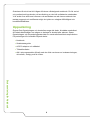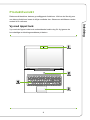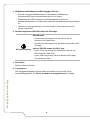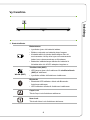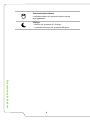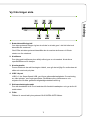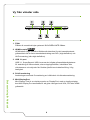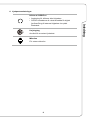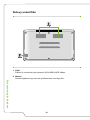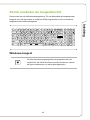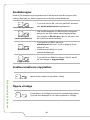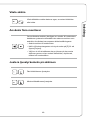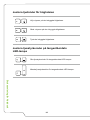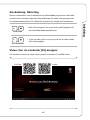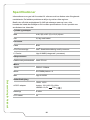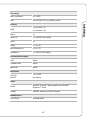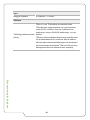Inledning
Bruksanvisning för Notebook

2
Bruksanvisning för Notebook
Gratulerar till att du har blivit ägare till denna väldesignade notebook. Du får en kul
och professionell upplevelse vid användning av den här omfattande notebooken.
Vi är stolta över att kunna informera vår användare om att denna notebook har
testats noggrant och certifierats enligt vårt rykte om oslagbar tillförlitlighet och
kundtillfredsställelse.
Uppackning
Öppna först förpackningen och kontrollera noga alla delar. Kontakta omedelbart
din lokala återförsäljare om någon av delarna är skadad eller saknas. Spara
förpackningen och förpackningsmaterialet för eventuella framtida transportbehov.
Förpackningen bör innehålla följande delar:
▶ Notebook
▶ Snabbstartsguide
▶ AC/DC-adapter och nätkabel
▶ Tillbehörsväska
▶ Allt-i-ett-programskiva (tillval) med den fulla versionen av bruksanvisningen,
drivrutiner, verktyg och så vidare.

Inledning
3
Produktöversikt
Detta avsnitt beskriver datorns grundläggande funktioner. Här kan du lära dig mer
om datorns funktioner innan du börjar använda den. Observera att bilderna nedan
endast är för referens.
Vy med öppet lock
Vyn med det öppna locket och nedanstående beskrivning för dig igenom de
huvudsakliga användningsområdena på datorn.

4
Bruksanvisning för Notebook
1. Webbkamera/Webbkamera-LED/inbyggd mikrofon
• Den här inbyggda webbkameran kan användas för bildtagning,
videoinspelning eller konferenshantering och så vidare.
• Webbkamerans LED-indikator bredvid webbkameran lyser när
webbkamerafunktionen är aktiverad; lysdioden slocknar när systemet stängs
av.
• Det finns en inbyggd mikrofon och dess funktion är densamma som för
vanliga mikrofoner.
2. Strömknapp/ström-LED/LED-lampa för GPU-läge
Strömförsörjning
Strömbrytare
• Använd den här knappen för att slå PÅ och AV
strömmen till notebooken.
• Använd den här knappen för att väcka notebooken från
viloläget.
Ström-LED/LED-lampa för GPU- läge
• Lyser vitt när strömmen till notebooken slås på och
GPU-läget för UMA väljs.
• Lyser med orange sken när det diskreta GPU-läget
som stöds har valts.
3. Pek-skärm
Detta är datorns pekdon.
4. Tangentbord
Det inbyggda tangentbordet innehåller alla funktioner som finns på ett
standardtangentbord. Se Så här använder du tangentbordet för detaljer.

Inledning
5
Vy framifrån
1. Statusindikator
Batteristatus
• Lysdioden lyser när batteriet laddas.
• Blinkar oavbrutet om batteriet slutar fungera.
• Kontakta alltid din lokala återförsäljare eller ett
servicecenter vid köp eller byta mot motsvarande
batteri som rekommenderas av tillverkaren.
• Batteriets indikatorlampa släcks när batteriet är
fulladdat eller när AC/DC-adaptern kopplas ur.
WLAN (WiFi)
Trådlöst LAN (WiFi)
• LED-lampan lyser när funktionen för trådlöst nätverk
(WiFi) är aktiverad.
• Lysdioden släcks då funktionen inaktiveras.
Bluetooth
• Bluetooth LED-indikatorn tänds när Bluetooth-
funktionen aktiveras.
• LED-indikatorn släcks då funktionen inaktiveras.
Caps Lock
Tänds Caps Lock-funktionen aktiveras.
Num Lock
Tänds när Num Lock-funktionen aktiveras.

6
Bruksanvisning för Notebook
Enhetsaktivitetsindikator
Lysdioden blinkar när systemet öppnar interna
lagringsenheter.
Viloläge
• Blinkar när systemet är i viloläge.
• Lysdioden slocknar när systemet stängs av.

Inledning
7
Vy från höger sida
1. Batteriåterställningshål
Om datorsystemet hänger sig kan du sticka in ett rakt gem i det här hålet och
återställa din notebook.
Obs! Efter att datorsystemet återställts ska du ansluta strömmen vid första
starten av din notebook.
2. Kortläsare
Den inbyggda kortläsaren kan stödja olika typer av minneskort. Kontrollera
specifikationerna för detaljer.
3. Kensingtonlås
Denna notebook har ett Kensington-låshål, som gör det möjligt för användare att
säkra sin notebook på plats.
4. USB 3.0-port
USB 3.0, the SuperSpeed USB, ger högre gränssnittshastigheter för anslutning
av olika enheter, som lagringsenheter, hårddiskar eller videokameror och
erbjuder fler fördelar gentemot höghastighetsdataöverföring.
5. Strömanslutningskontakt
Den här kontakten är till för att anslutas till växelströmsadaptern och ge ström till
notebooken.
6. Fläkt
Fläkten är avsedd att kyla systemet. BLOCKERA INTE fläkten.

8
Bruksanvisning för Notebook
Vy från vänster sida
1. Fläkt
Fläkten är avsedd att kyla systemet. BLOCKERA INTE fläkten.
2. HDMI-kontakt
HDMI-teknik (High-Definition Multimedia Interface) är det branschledande
gränssnittet och de-facto-standardanslutning med HD- (high-definition) och
UHD-utrustning (ultra high-definition).
3. USB 3.1-port
USB 3.1, SuperSpeed+ USB, levererar de högsta gränssnittshastigheterna
för anslutning till olika enheter, såsom lagringsenheter, hårddiskar eller
videokameror och erbjuder fler fördelar jämfört med dataöverföring i hög
hastighet.
4. RJ-45-anslutning
Anslutningen används för anslutning av LAN-kabel vid nätverksanslutning.
5. Mini-DisplayPort
Mini-Display Port är en miniatyrversion av DisplayPort, med en lmplig adapter,
kan Mini-Display Port användas för att göra visningar med VGA, DVI eller HDMI
gränssnitt.

Inledning
9
6. Ljudportsanslutningar
Hörlur ut/ S/PDIF-ut
• Anslutning för hörlurar eller högtalare.
• S/PDIF-kontakterna är också avsedda för digital
ljudöverföring till externa högtalare via optisk
fiberkabel.
Linjeingång
Använd för en extern ljudenhet.
Mikrofon
För extern mikrofon.

10
Bruksanvisning för Notebook
Sidovy underifrån
1. Fläkt
Fläkten är avsedd att kyla systemet. BLOCKERA INTE fläkten.
2. Woofer
Wooferhögtalaren reproducerar ljudfrekvenser med låg pitch.

Inledning
11
Så här använder du tangentbordet
Denna dator har ett fullfunktionstangentbord. För att säkerställa att tangentbordet
fungerar som det ska måste du installera SCM-programmen innan du använder
tangentbordets funktionstangenter.
Windows-tangent
Du hittar Windows-logotangenten på tangentbordet som
används för att utföra Windows-specifika funktioner, såsom
att öppna startmenyn och starta genvägsmenyn.

12
Bruksanvisning för Notebook
Snabbknappar
Använd [Fn]-knapparna på tangentbordet för att aktivera specifika program eller
verktyg. Med hjälp av dessa knappar kan användare arbeta effektivare.
+
Användarapplikationen
• Tryck och håll ner Fn, och tryck på F4 för att starta
den Användardefinierade applikationen.
+
ECO Engine
(strömsparfunktion)
• Håll ned Fn-knappen och F5-knappen upprepade
gånger för att växla mellan olika energisparlägen
som erbjuds av ECO Engine, eller för att slå av den
här funktionen återkommande.
+
Webbkamera
• Tryck på Fn och F6 för att slå på
webbkamerafunktionen. Tryck en gång till för att
stänga av den.
• Webbkameran stängs av under
standardinställningar.
+
Flygplansläge
• Tryck på Fn och F10 flera gånger i följd för att slå
på eller stänga av flygplansläget.
Inaktivera/aktivera styrplattan.
+
Aktivera eller inaktivera styrplattan. (tillval)
Öppna viloläge
+
Tvinga datorn till viloläge (beroende på systemkonfiguration).
Tryck på strömknappen för att väcka systemet ur viloläge.

Inledning
13
Växla skärm
+
Växla bildskärm mellan datorns egen, en extern bildskärm
eller båda.
Använda flera monitorer
+
Om användare ansluter ytterligare en monitor till notebooken
detekterar systemet automatiskt den externa monitorn som
anslutits. Användare kan anpassa skärminställningarna.
• Anslut monitorn till notebooken.
• Håll in Windows-tangenten och tryck sedan på [P] för att
öppna [Project].
• Välj hur du vill att skärmen ska projiceras på den andra
skärmen genom val av endast datorskärm, duplicerad,
utökad och andra skärm.
Justera ljusstyrkenivån på skärmen
+
Öka bildskärmens ljusstyrka.
+
Minska bildskärmens ljusstyrka.

14
Bruksanvisning för Notebook
Justera ljudnivån för högtalaren
+
Höj volymen på den inbyggda högtalaren.
+
Sänk volymen på den inbyggda högtalaren.
+
Tysta de inbyggda högtalarna.
Justera ljusstyrkenvån på tangentbordets
LED-lampa
+
Öka ljusstyrkenivån för tangentbordets LED-lampor.
+
Minska ljusstyrkenivån för tangentbordets LED-lampor.

Inledning
15
Användning: Äkta färg
Denna notebook kan vara förinstallerad med True Color-programmet. Med detta
program kan användare välja olika färginställningar för bästa visningsupplevelse.
Se applikationshandboken för Notebook-mjukvaran för detaljerade instruktioner.
+
True Color
• Håll in Fn-tangenten och tryck sedan på Z-tangenten för
att starta True Color-applikationen.
+
True Color-val
• Tryck och håll ner Fn, och tryck på A för att växla mellan
olika visningslägen.
Video: Hur du använder [Fn]-knappar
Se instruktionsvideon på: https://www.youtube.com/watch?v=u2EGE1rzfrQ
YouTube Youku

16
Bruksanvisning för Notebook
Specifikationer
Informationen som ges häri är endast för referens och kan ändras utan föregående
meddelande. De faktiska produkterna skiljer sig mellan olika regioner.
Besök den officiella webbplatsen för MSI på adressen www.msi.com, eller
kontakta de lokala återförsäljarna för korrekta specifikationer för den produkt som
användaren har inhandlat.
Fysiska egenskaper
Mått 418,5 (B) x 287 (D) x 19,9 (H) mm
Vikt 2,6 kg med batteri
Processor
Paket BGA
CPU Processortyp Intel
®
Quad/dubbelkärnig mobil processor
L3 Cache Upp till 8MB (integrerad i processor)
Kärnprocessor
Plattformsstyrenhetshubb Intel
®
PCH-H
Minne
Teknik DDR4 2133MHz
Minne SO-DIMM-platser x 2
Max Upp till 32GB
Strömförsörjning
AC/DC-adapter
150W, 19,5V
Ingång: 100~240V 50~60Hz
Uteffekt: 19,5V 7,7A
Batterityp 6 celler
RTC-batteri Ja

Inledning
17
Förvaring
HDD formfaktor 2,5” HDD
SSD M.2 SATA & PCI-e (NVMe) combo
I/O-port
USB
x 2 (version 3.1)
x 2 (version 3.0)
Mik-in x 1
Hörlur-ut x 1 (S/PDIF-Out stöds)
RJ45 x 1
HDMI x 1 (v1.4)
Mini-DisplayPort x 2 (v1.2)
Kortläsare x 1 (SD4.0/ SD/ MMC)
Kommunikationsport
LAN Stöds
Trådlöst LAN Stöds
Bluetooth Stöds
Bildskärm
LCD-typ
(tillval)
17,3" FHD
4K display
Video
Grafik
NVIDIA
®
Quadro
®
diskret grafik med NVIDIA
®
Optimus™ stöds
VRAM GDDR5, baserad på GPU-struktur
Webbkamera
Full HD-typ 30fps@1080p

18
Bruksanvisning för Notebook
Ljud
Inbyggd högtalare 4 högtalare + 1 woofer
Säkerhet
Tillförlitlig plattformsmodul
(tillval)
TPM v2.0 och TPM utökat drivrutinslås stöds.
TPM aktiveras enligt standard och implementeras
under POST via BIOS. Den här funktionen kan
inaktiveras i menyn för BIOS-inställningar, om det
behövs.
TPM kan oftas användas tillsammans med Bitlocker
för att säkerställa att din notebook alltid är säkrad.
När det gäller säkerhetsförbättringar kan användare
rekommenderas att använda TPM och PIN och Key
Management Service alternerat eller samtidigt.
-
 1
1
-
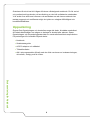 2
2
-
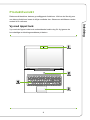 3
3
-
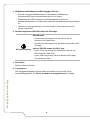 4
4
-
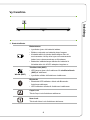 5
5
-
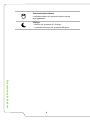 6
6
-
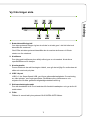 7
7
-
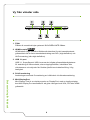 8
8
-
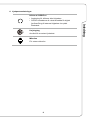 9
9
-
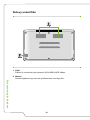 10
10
-
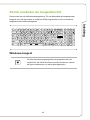 11
11
-
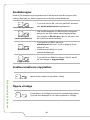 12
12
-
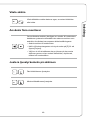 13
13
-
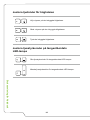 14
14
-
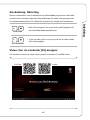 15
15
-
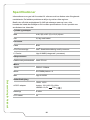 16
16
-
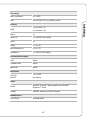 17
17
-
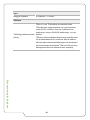 18
18
MSI MS-1776 Bruksanvisning
- Typ
- Bruksanvisning
- Denna manual är också lämplig för
Relaterade papper
-
MSI GT73VR TITAN (7th Gen) (GEFORCE® GTX 1070) Bruksanvisning
-
MSI GS73VR STEALTH PRO 4K (7th Gen) (GEFORCE® GTX 1060) Bruksanvisning
-
MSI GT62VR DOMINATOR PRO (GEFORCE® GTX 1070) Bruksanvisning
-
MSI MS-1785 Bruksanvisning
-
MSI GT63 Titan (Intel 8th Gen) Bruksanvisning
-
MSI GT83VR TITAN SLI (GEFORCE GTX 1080 SLI) Bruksanvisning
-
MSI MS-1783 Bruksanvisning
-
MSI WT73VR Bruksanvisning
-
MSI GS43VR PHANTOM PRO (7th Gen) (GEFORCE GTX 1060) Bruksanvisning
-
MSI PL60 (7th Gen) (GEFORCE GTX 1050) Bruksanvisning